markdown语法
一些md的用法
Markdown 是一种轻量级标记语言,它允许人们使用易读易写的纯文本格式编写文档
Markdown 标题
Markdown 标题有两种格式。
1、使用 = 和 - 标记一级和二级标题
= 和 - 标记语法格式如下:
1 | 我展示的是一级标题 |
我展示的是一级标题
我展示的是二级标题
2、使用 # 号标记
使用 # 号可表示 1-6 级标题,一级标题对应一个 # 号,二级标题对应两个 # 号,以此类推。
1 | # 一级标题 |
一级标题
二级标题
三级标题
四级标题
五级标题
六级标题
基础文字用法
1 | <u>下划线演示</u> |
下划线演示
文字加粗演示
文字斜体演示
文本高亮演示
文本删除线演示
5号字
黑体
蓝色
| 这里的背景色是:MistyRosen,此处输入任意想输入的内容 |
斜体文本
斜体文本
粗体文本
粗体文本
粗斜体文本
粗斜体文本
markdown 列表
一
Markdown 支持有序列表和无序列表。
无序列表使用星号(*)、加号(+)或是减号(-)作为列表标记,这些标记后面要添加一个空格,然后再填写内容:
1 | * 第一项 |
- 第一项
- 第二项
- 第三项
- 第一项
- 第二项
- 第三项
- 第一项
- 第二项
- 第三项
二
有序列表使用数字并加上 . 号来表示,如:
1 | 1. 第一项 |
显示结果如下:
- 第一项
- 第二项
- 第三项
三
列表嵌套
列表嵌套只需在子列表中的选项前面添加两个或四个空格即可:
1 | 1. 第一项: |
显示结果如下:
- 第一项:
- 第一项嵌套的第一个元素
- 第一项嵌套的第二个元素
- 第二项:
- 第二项嵌套的第一个元素
- 第二项嵌套的第二个元素
Tabs
1 | {% tabs tabs, 1 %} |
This is Tab 1.
This is Tab 2.
图标
Demo 4 - 自定义Tab名 + 只有icon + icon和Tab名
1 | {% tabs test4 %} |
tab名字為第一個Tab
只有圖標 沒有Tab名字
名字+icon
表格
Markdown 制作表格使用 | 来分隔不同的单元格,使用 - 来分隔表头和其他行。
语法格式如下:
1 |
|
我们可以设置表格的对齐方式:
- -: 设置内容和标题栏居右对齐。
- :- 设置内容和标题栏居左对齐。
- :-: 设置内容和标题栏居中对齐。
实例如下:
1 | | 左对齐 | 右对齐 | 居中对齐 | |
eg.1
1 | | 选项 | 默认值 | 描述 | |
| 选项 | 默认值 | 描述 |
|---|---|---|
| id | 必须值 | id值 |
| name | 必填值 | 您的名字 |
| 选填 | 您的电子邮件 |
eg.2
指定先显示第二个表格
1 | {% tabs eg,2%} 指定为第二个 |
1 | | QQ | WeChat | Alipay | |
如果我的网站对你有用 你可以请我喝杯奶茶吗~ doge
| Alipay | ||
|---|---|---|
 |
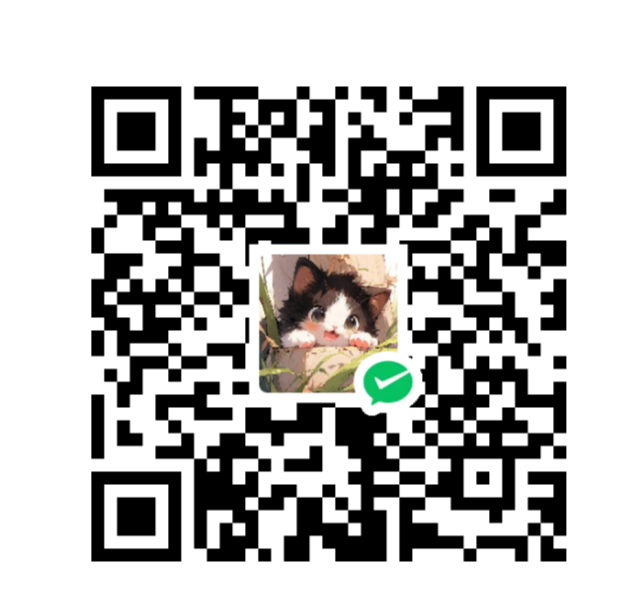 |
 |
引用(区块)
tabs
移植于next主题Demo 1 - 默认选择第一个【默认】
Demo 2 - 默认选择tabs
Demo 3 - 没有默认值
Demo 4 - 自定义Tab名 + 只有icon + icon和Tab名
注意(引用内部一样可以用格式)
代码
你可以用 ``` 包裹一段代码,并指定一种语言(也可以不指定):
```cmd
d:
cd hexo
hexo clean
hexo g
hexo d
```
1 | d: |
分割线
1 | --- |
链接
这是一个链接 我的博客
高级链接
我们可以通过变量来设置一个链接,变量赋值在文档末尾进行:
这个链接用 1 作为网址变量 Google
这个链接用 baidu 作为网址变量 baidu
然后在文档的结尾为变量赋值(网址)
Markdown 图片
Markdown 图片语法格式如下:
1 |  |
- 开头一个感叹号 !
- 接着一个方括号,里面放上图片的替代文字
- 接着一个普通括号,里面放上图片的网址,最后还可以用引号包住并加上选择性的 ‘title’ 属性的文字。
当然,你也可以像网址那样对图片网址使用变量:
1 | 这个链接用 1 作为网址变量 [alt 属性文本][1]. |
Markdown 还没有办法指定图片的高度与宽度,如果你需要的话,你可以使用普通的 标签。
1 | <img decoding="async" src="http://xxx.png" width="50%"> |
Markdown 高级技巧
支持的 HTML 元素
不在 Markdown 涵盖范围之内的标签,都可以直接在文档里面用 HTML 撰写。
1 | 目前支持的 HTML 元素有:<kbd> <b> <i> <em> <sup> <sub> <br>等 ,如: |
使用 Ctrl+Alt+Del 重启电脑
转义
Markdown 使用了很多特殊符号来表示特定的意义,如果需要显示特定的符号则需要使用转义字符,Markdown 使用反斜杠转义特殊字符:
1 | **文本加粗** |
Markdown 支持以下这些符号前面加上反斜杠来帮助插入普通的符号:
1 | \ 反斜线 |
- 注:内容为原创整理
- 参考菜鸟教程markdown部分
- 部分内容来自互联网









